还不会使用AutoCAD2012创建路径阵列吗?那么还不会的朋友可以来和小编一起学习一下AutoCAD2012创建路径阵列的方法哦,希望通过本篇教程的学习,可以帮助大家更好地了AutoCAD2012这款软件。
首先,打开AutoCAD2012,新建一个空白文件。
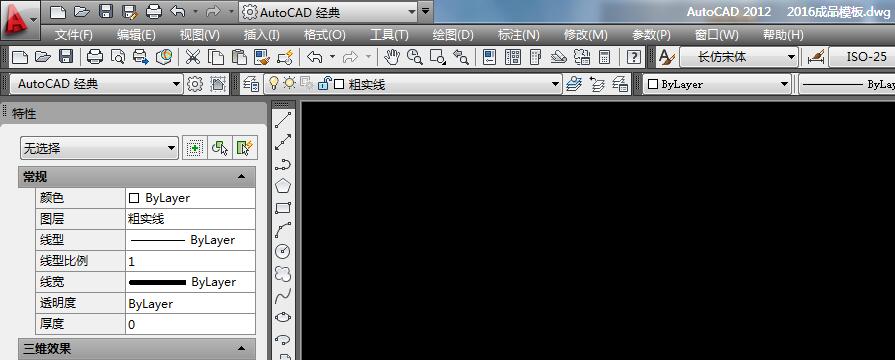
如下图所示,画一条曲线,作为待会儿的阵列路径。
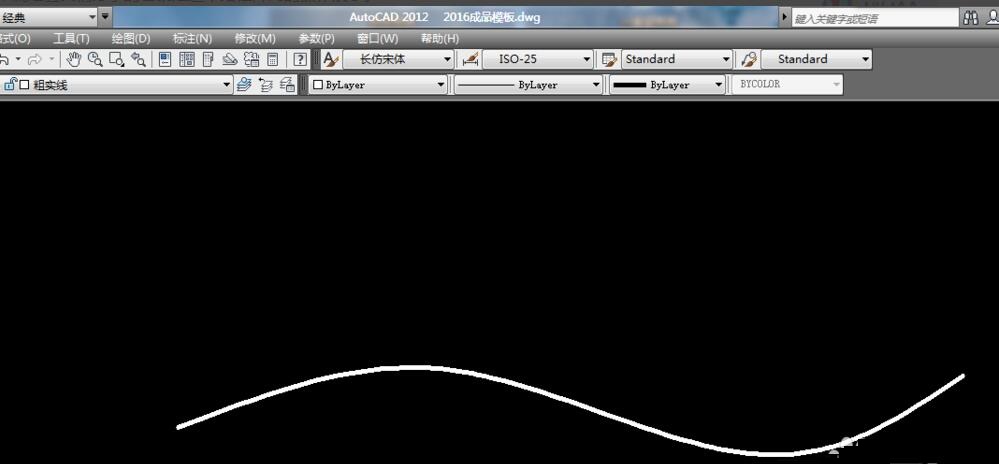
如下图所示,画一个小圆,这是待会儿阵列的对象。
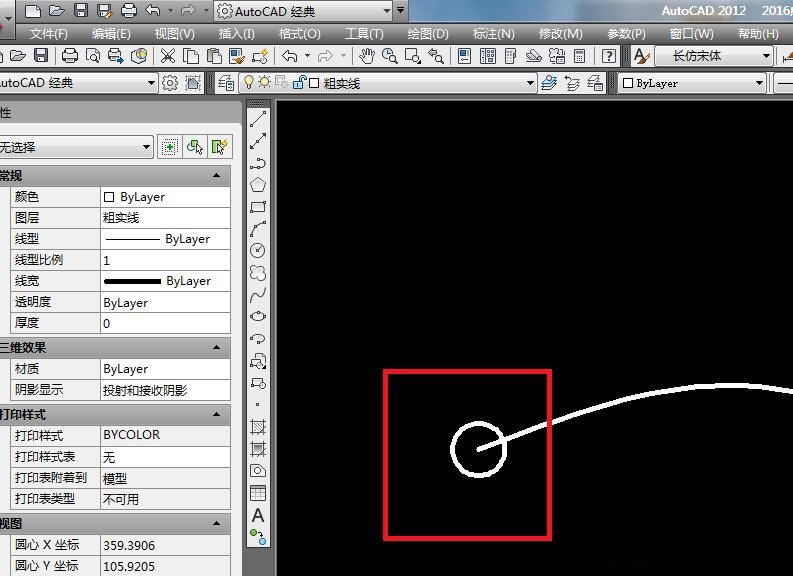
执行【修改】【阵列】【路径阵列】,也可以直接是输入字母“ar”,回车,然后选择路径阵列。
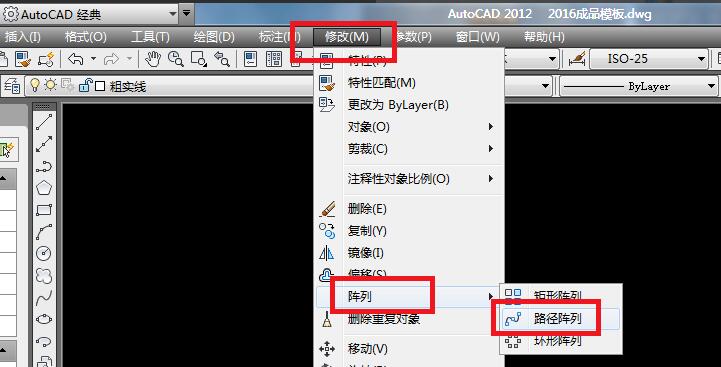
如下图所示,根据软件的操作提示,先选择对象,我们选择的就是刚刚画的那个小圆,然后回车。
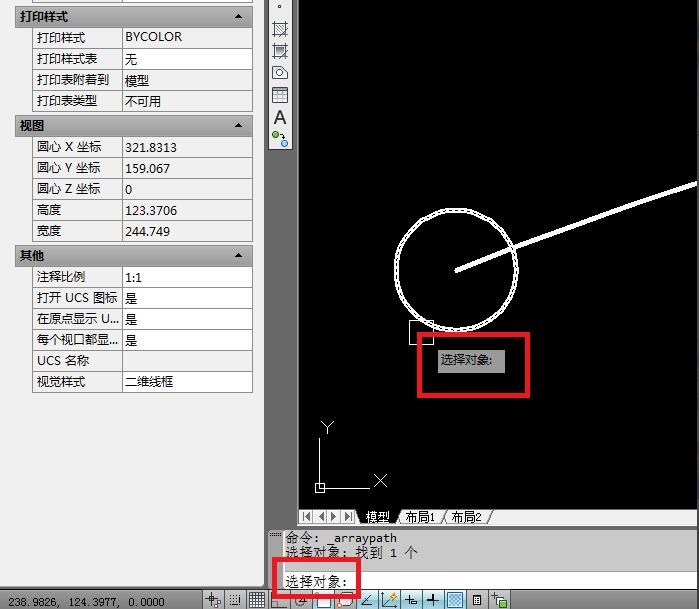
这一步就需要根据操作提示,选择路径曲线,我们直接选择曲线就行了。
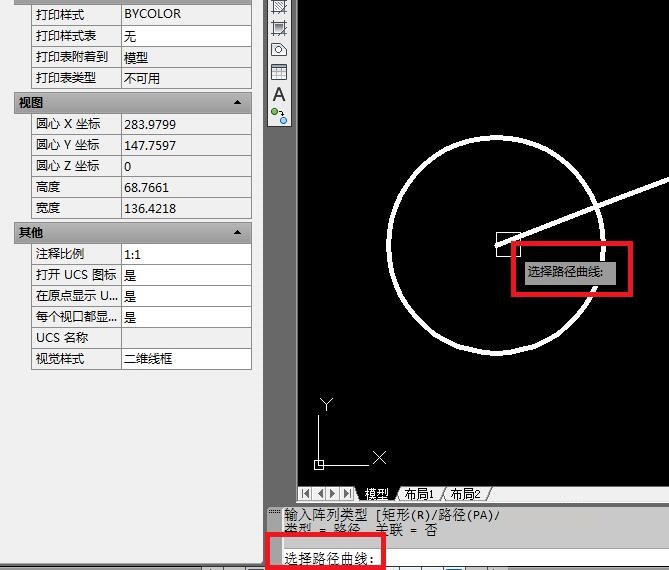
然后,软件的操作提示就来了,如下图所示,让我们输入沿路径的项数,小编输入了10,也就是说在这个路径上将阵列出10个相同的小圆。
记着,输入项数10,之后要回车。
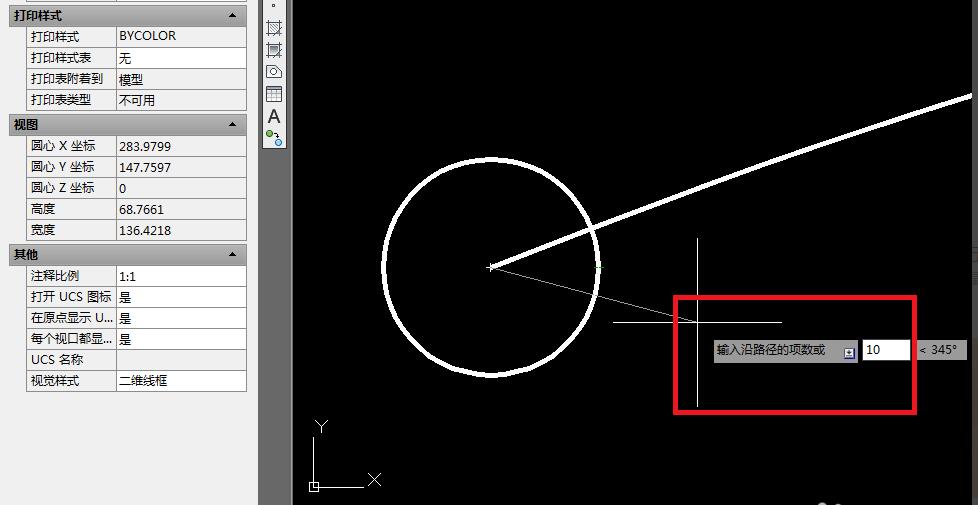
如下图所示,指定沿路径的项目之间的距离,真个可以输入数字,也可以移动鼠标,笔者就是移动鼠标来演示的,看着这10个圆都均匀布满了整个曲线,所以可以直接回车了。
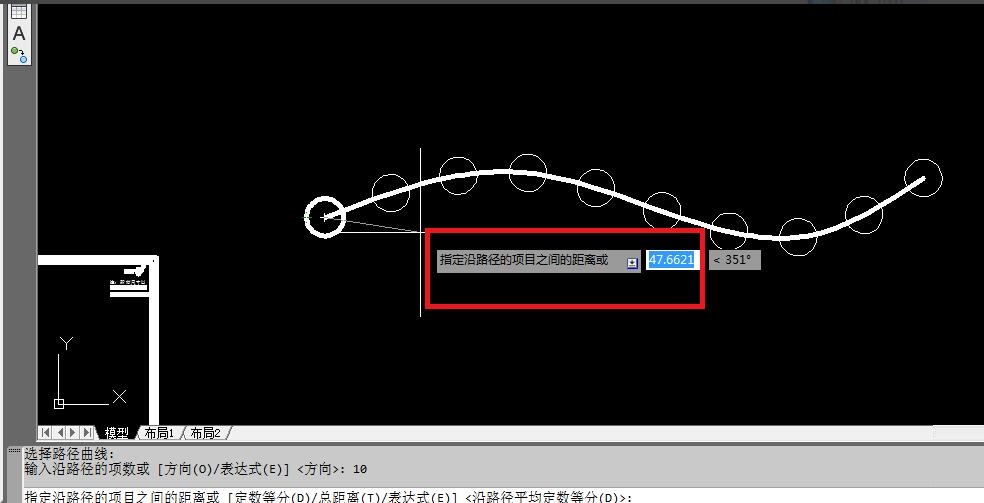
上如下图所示弹出了一个对话框。根据操作提示,直接“enter”退出。
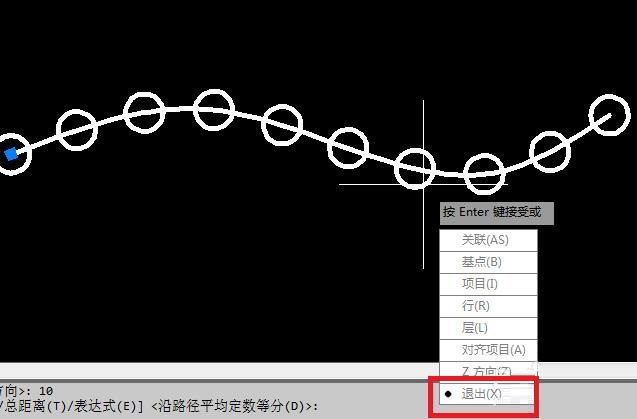
如下图所示,这个路径阵列就算是完成了。
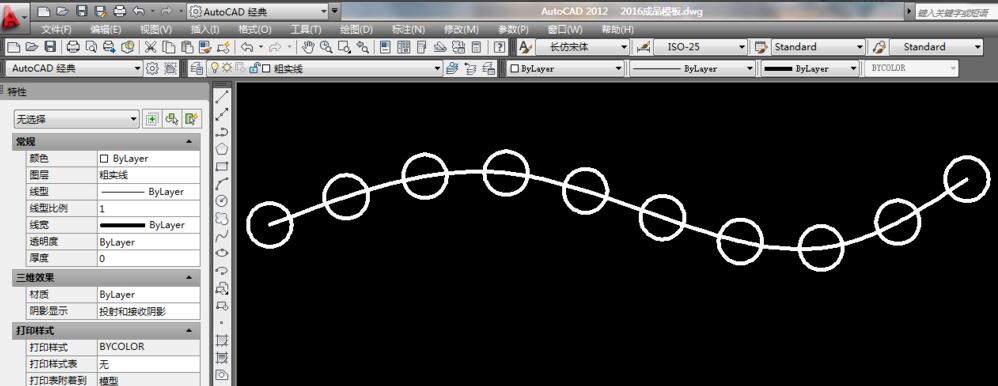
以上就是小编分享的AutoCAD2012创建路径阵列的方法,有需要的朋友可以来看看哦。
- 《剑星(星刃)》拍照模式用法及自拍方法 剑星怎么自拍
- 《剑星(星刃)》全拍照挑战点位分享
- 2345输入法卸载了仍然显示如何解决?
- PPT如何给图片添加毛玻璃效果?PPT图片添加毛玻璃效果的方法
- Windows11怎么退回Windows10返回不可用
- 2345安全卫士怎么彻底删除?(Win7/Win10适用)
- Windows11怎么退回Windows10返回不可用
- 怎么才能把2345卸载干净?电脑2345流氓软件怎么彻底清除?
- 炫龙V87P笔记本如何重装系统?炫龙V87P一键重装Win11教程
- Windows11怎么退回Windows10返回不可用
- Excel怎么给筛选出来的数据结果填充指定的颜色
- Excel如何将表格中某行或列隐藏的方法教学
- 《原神》为我敞开心扉任务攻略 为我敞开心扉任务完成方法
- 《原神》小米服转官服方法 小米服怎么转官服
- 《原神》恰斯卡武器圣遗物选择与配队推荐 恰斯卡全面培养攻略
- 《原神》深邃摹结株位置及前往路线 5.2深邃摹结株在哪
- 《原神》欧洛伦突破材料采集路线分享 微光角菌位置一览
- 《原神》恰斯卡怎么培养 恰斯卡一图流养成攻略
- 《原神》深邃摹结株位置 深邃纠缠的凝视怎么获得
- Windows11怎么退回Windows10返回不可用
- Excel2010如何设置鼠标滚轮控制窗口大小的操作方法分享
- 和彩云网盘网页版网址_和彩云网盘网页登录入口分享
- 《崩坏星穹铁道》阿格莱雅角色介绍 阿格莱雅原画展示
- 《原神》5.2新BOSS深邃摹结株位置一览 深邃摹结株在哪
- 《原神》奥奇卡纳塔七天神像开启方法 5.2奥奇卡纳塔地图怎么开
- 精英坦克
- 劲爆极限滑
- 进击的巨人
- 进击的巨人2最终之战
- 进击的巨人2
- 金庸无双2
- 金庸群侠传2加强版
- 企业授权委托书模板
- 企业委托书模板
- 签合同授权委托书模板
- 迷失Stray可怜流浪猫MOD v1.36
- 英雄传说黎之轨迹风灵月影修改器+51 v1.0 3
- 师父女女性外观DOA莉莎夏日维纳斯MOD v2.71
- 怪物猎人崛起睫毛美化MOD v3.70
- 怪物猎人崛起高级任务护石奖励MOD v2.88
- 热血三国志全员集合修改器 v2.10
- 怪物猎人崛起刚缠兽套装美化MOD v1.49
- 英雄传说黎之轨迹79dlc解锁补丁 v1.37
- 怪物猎人崛起女性面部美化包MOD v2.27
- 英雄传说黎之轨迹CE修改器 v2.88
- crescent
- cress
- crest
- crested
- crestfallen
- Cretaceous
- cretin
- Creutzfeldt-Jakob disease
- crevasse
- crevice
- 人民法院刑事指导案例裁判要旨通纂(上下)
- 租赁融资租赁类合同(律师批注版)/企业常用合同范本
- 莫斯传
- 国际货物买卖合同(律师批注版)/企业常用合同范本
- 文化艺术演艺广告影视类合同(律师批注版)/企业常用合同范本
- 对话中的序列组织
- 焊接等离子体辐射光谱理论及其工业应用基础
- 三四十年代平津文坛研究/博雅文学论丛
- 中国歙砚大观(精)/北京大学中国画法研究院丛芳文存
- 生成作文原理(状物绘景)
- [BT下载][工头 (澳大利亚) Taskmaster AU 第一季][全10集][英语无字][MKV][720P][WEB-RAW] 剧集 2023 澳大利亚 真人 打包
- [BT下載][老爷车猎人:修复者 Salvage Hunters 第六季][更新至02集][英语无字][MKV][1080P][片源 剧集 2023 英国 真人 追更
- [BT下载][闹鬼医院 Haunted Hospitals 第四季][全10集][英语无字][MKV][1080P][WEB-RAW 剧集 2022 美国 真人 打包
- [BT下载][弗洛里巴马谋杀案 Floribama Murders 第一季][全08集][英语无字][MKV][720P/1080P][WEB-RAW] 剧集 2023 美国 纪录 打包
- [BT下载][加拿大的终极挑战 Canadas Ultimate Challenge 第一季][全08集][英语无字][MKV][720P/1080P][WEB 剧集 2023 加拿大 真人 打包
- [BT下载][最美丽的小事 Tiny Beautiful Things 第一季][全08集][英语中字][MKV][1080P/2160P][Disney+ 剧集 2023 美国 喜剧 打包
- [BT下载][尘封十三载][第01-04集][WEB-MKV/12.77G][国语配音/中文字幕][4K-2160P][HDR][H265][BlackTV] 剧集 2023 大陆 悬疑 连载
- [BT下载][追踪巨型鱼 Last of the Giants 第一季][全08集][英语中字][MKV][720P/1080P][Disney+ 剧集 2022 加拿大 纪录 打包
- [BT下载][越洋救援 Transatlantic 第一季][全07集][英语中字][MKV][720P/1080P][NETFLIX] 剧集 2023 英国 历史 全集
- [BT下载][明天你好! Hello Tomorrow! 第一季][全10集][英语中字][MKV][1080P/2160P][AppleTV+ 剧集 2023 美国 喜剧 打包